주부, 학생, 직장인도 가능한 부자본 재택 부업 수익형 블로그 시작하기
얇은 글씨는 안 읽어도 될 것.
두꺼운 글씨는 읽어두면 좋을 것.
두껍고 빨간 글씨는 읽어야 할 것.

안녕하세요. 시간이 중요한 여러분.
첫 포스팅은 제가 지금 하고 있는 것, 티스토리 수익형 블로그를 만드는 방법을 포스팅하려 합니다.
단 25분만 투자하시면 무자본으로 수익을 낼 수 있는 티스토리 블로그 개설을 마칠 수 있습니다.
주부, 학생, 직장인과 같이 시간, 돈, 공간의 제약을 받는 분은 꼭 해보셨으면 하는 부업이에요.
컴퓨터와 내 시간과 노력만 투자한다면 돈을 벌 수 있는 수익형 블로그.
큰 목차는 4개이고 각 목차별 소요 시간은 다음과 같습니다.
여기까지 들어오셨다면 이미 기본적인 것은 알고 계실테지만 저와 이것을 보는 분의 목표를 간략하게 정리를 하자면
1. tistory 수익형 블로그를 생성
2. 구글 애드센스(광고)에 생성한 블로그를 승인 받아서 광고를 게재
3. 꾸준한 포스팅으로 광고 수익을 달성
월급이 만족스럽지 못한 저를 포함한 여러분을 위해 핵심만 추리고 요약하여 작성하겠습니다.
1. 티스토리 가입 (5분)
TISTORY
나를 표현하는 블로그를 만들어보세요.
www.tistory.com
티스토리 사이트에 들어가서 회원 가입과 블로그 생성을 진행해줍니다.
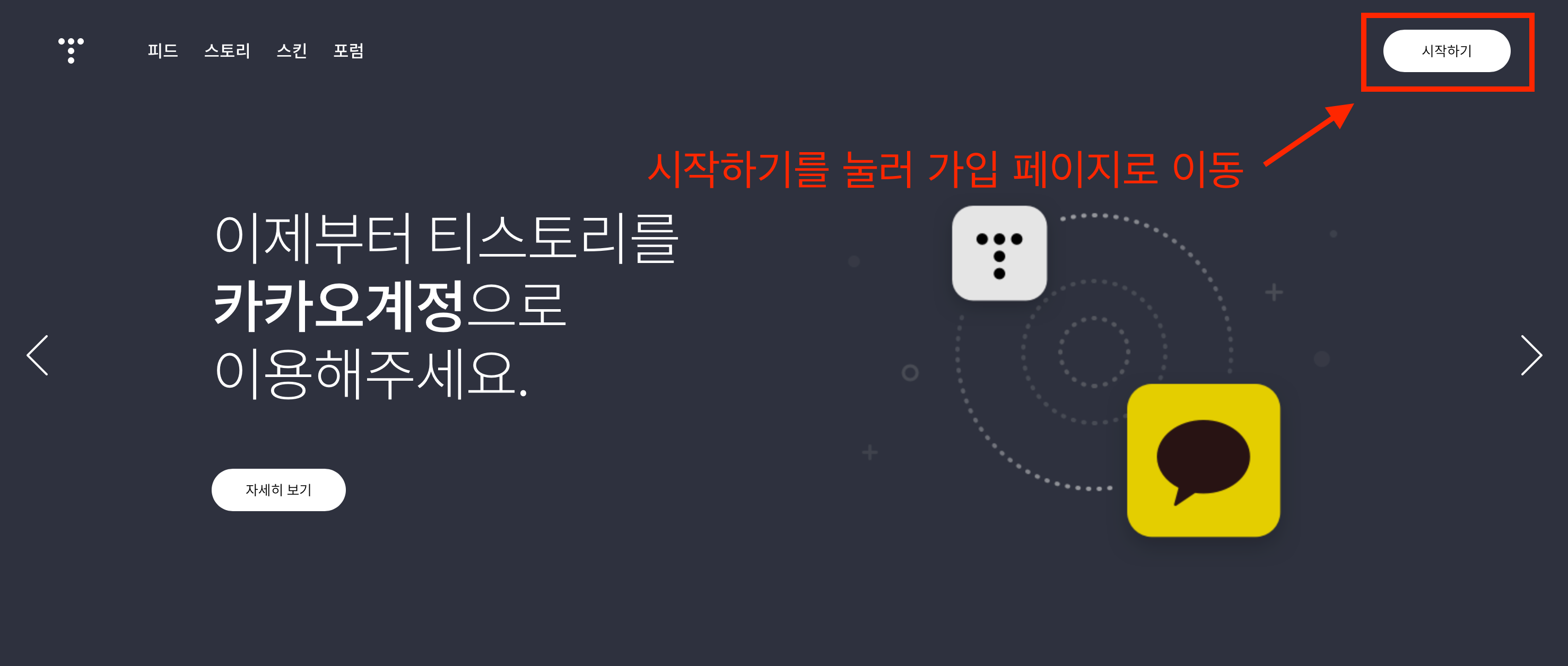
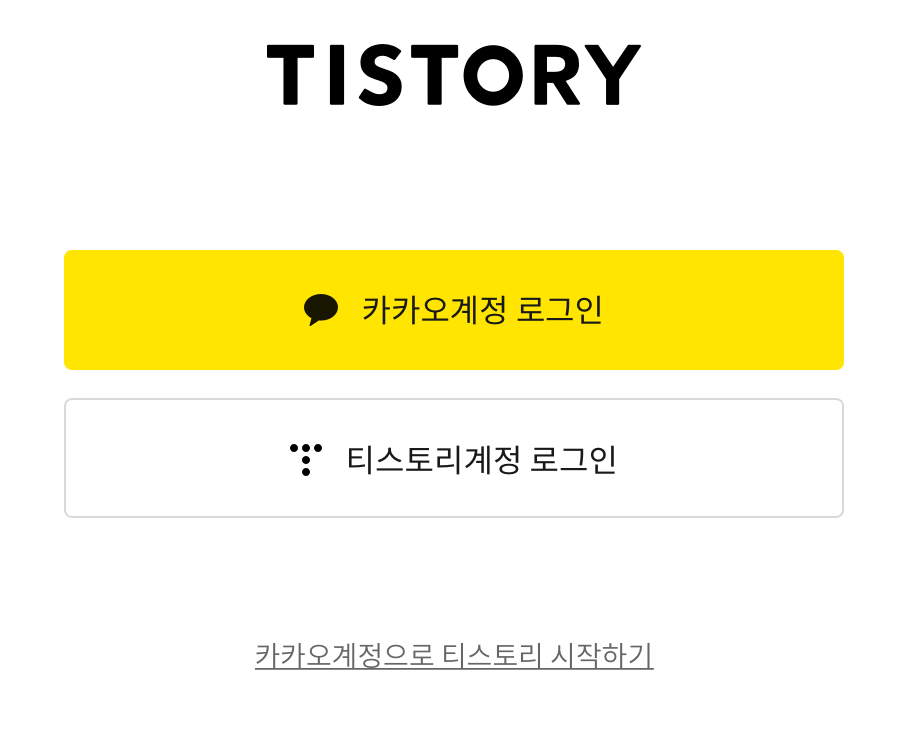
블로그 이름은 어떠한 형태여도 상관 없지만 의미 없는 키워드의 나열은 가급적 피하는게 좋다고 합니다.
또한 티스토리는 메인 주제를 꼭 정하지 않아도 상관 없으니 특정 주제를 정해서 블로그 이름과 닉네임을 정하지 않아도 상관이 없습니다.
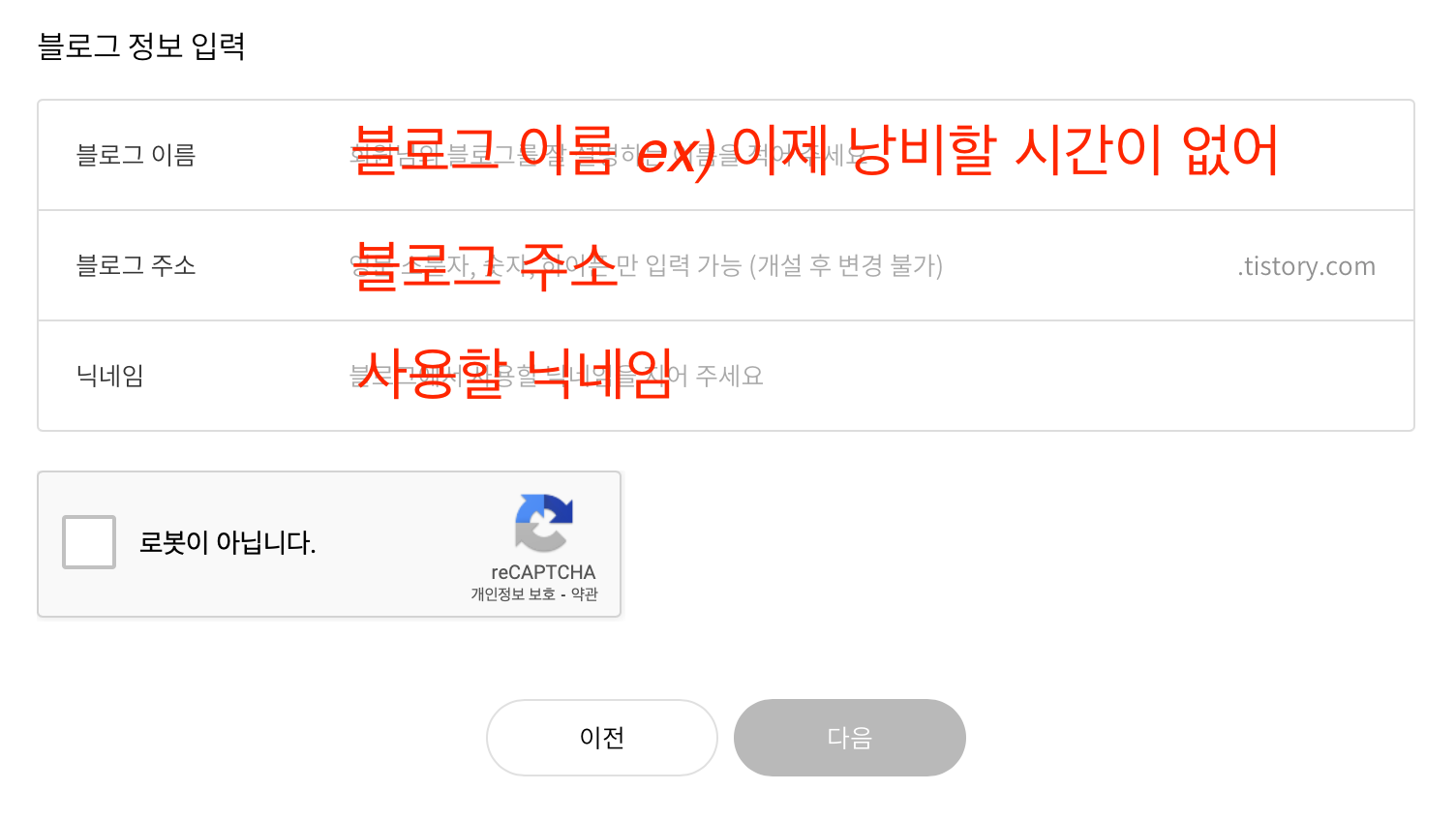
스킨은 차후 변경이 가능하기 때문에 아무거나 선택 해주시고 완료를 해주세요.
2. 티스토리 초기 설정 (10분)
내 티스토리 주소에 /manage 의 주소로 접근합니다. ex) https://showmethetime.tistory.com/manage
2-1. 블로그

블로그 설명, 주소 설정 등 설정을 하실 때마다 "변경사항 저장" 버튼 잊지 말고 꼭 눌러주셔요.
포스트 주소가 문자로 되어있는걸 구글에서 더 선호한다고 합니다.
전 주소가 깔끔하게 떨어졌으면 좋겠어서 숫자로 설정했습니다.
주의 하실 부분은 포스팅을 숫자로 하시다가 중간에 문자로 변경하시거나 (또는 반대로 문자에서 숫자로 변경하시면)
저품질 블로그로 인식되어 수집과 검색 노출 관련 불이익이 있을 수 있는 것 같습니다.
가급적 처음에 선택한 방식으로 유지해주셔요.
RSS 개수를 변경한 부분은요.
내가 작성한 포스팅을 타 사이트(네이버 등)에서 받아갈 때 내 블로그 주소/rss 로 접근하여 받아가게 되는데요.
공개될 RSS가 10개로 설정되어 있고 타 사이트에서 수집을 위해 접근 했을 때 이전 수집과 이번 수집 사이에 내가 작성한 글이 10개가 넘어가게 되면 10개까지만 수집이 됩니다. 수집이 지연되는 경우에 수집 누락되는 경우가 발생할 여지가 있어 개수는 최대로 늘려주는 것이 좋습니다.
2-2. 모바일
모바일 웹 자동연결이 설정되어 있으면 설정해둔 스킨과 광고가 제대로 나오지 않는 경우가 발생한다고 합니다.
사용합니다 에서 사용하지 않습니다로 변경해주세요.

2-3. 카테고리 관리
카테고리는 처음에 많이 생성하지 않는게 좋다고 합니다. (정확한 이유는 저도 모르겠네요. 그때그때 필요한 카테고리를 생성해서 쓰려고 합니다.)
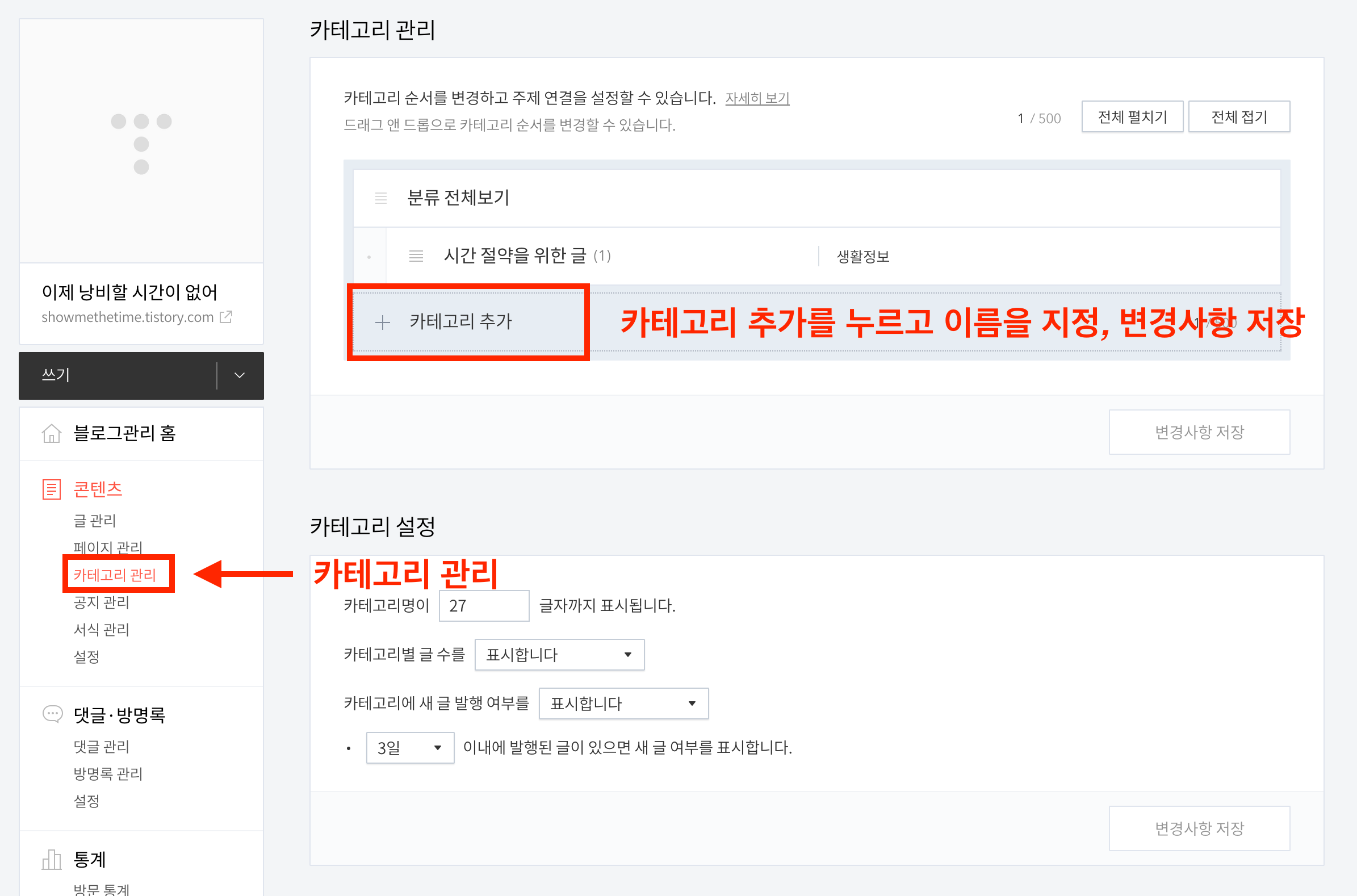
2-4. 콘텐츠 설정
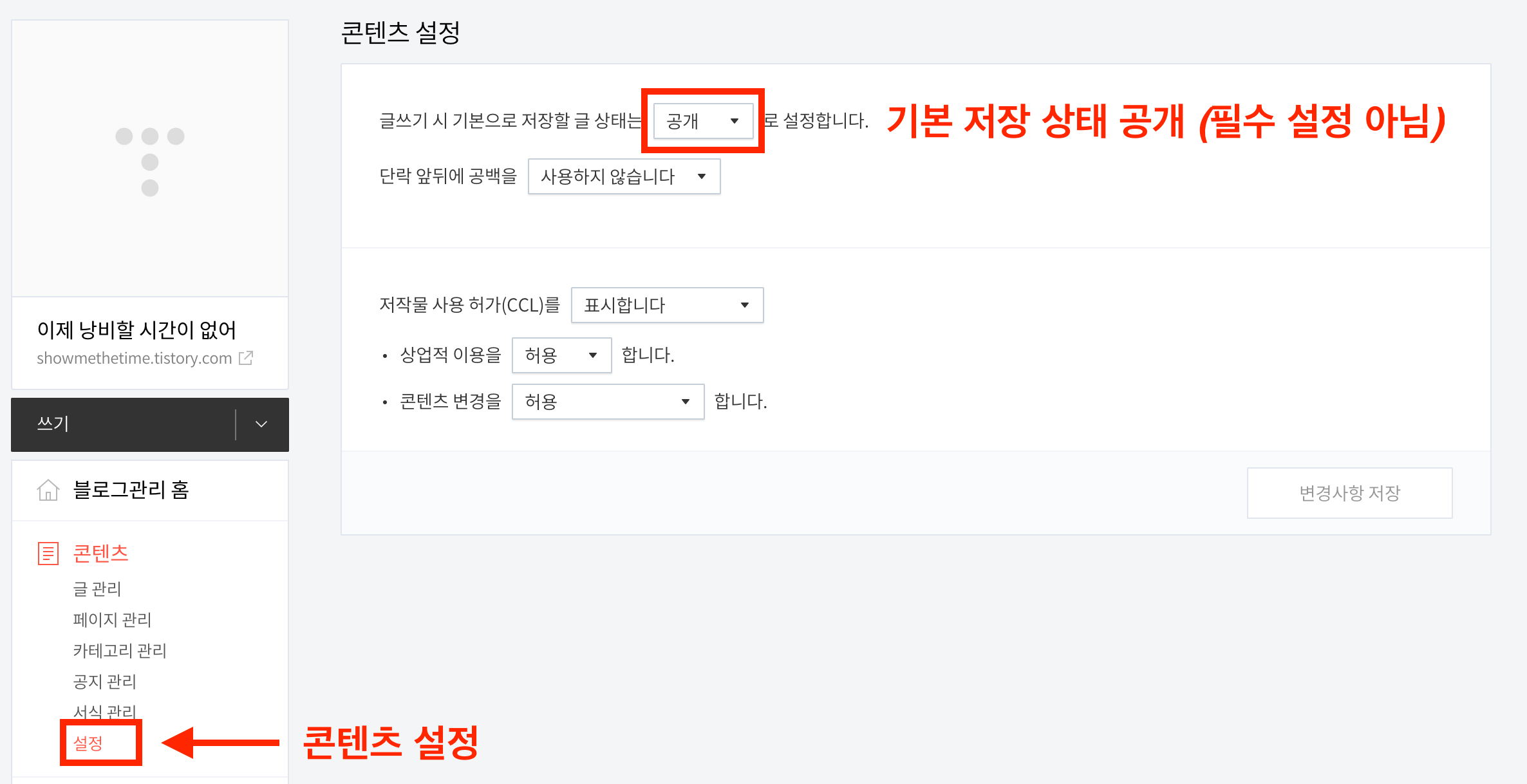
2-5. 첫번째 포스팅 작성
사이트 등록 과정 중에 작성된 포스팅이 있어야 진행이 되기 때문에 첫 포스팅을 자유롭게 작성해주시면 됩니다.
포스팅을 작성 후 3번 단계를 이어서 진행해주셔요~
3. 사이트 등록 - 네이버 (5분)
네이버에서 내가 만든 티스토리가 검색될 수 있도록 등록하는 작업입니다.
노출되는 채널은 다양하면 좋으니 꼭 등록해주세요.
https://searchadvisor.naver.com/
네이버 서치어드바이저
네이버 서치어드바이저와 함께 당신의 웹사이트를 성장시켜보세요
searchadvisor.naver.com
새창 또는 새탭으로 네이버 서치어드바이저를 엽니다.
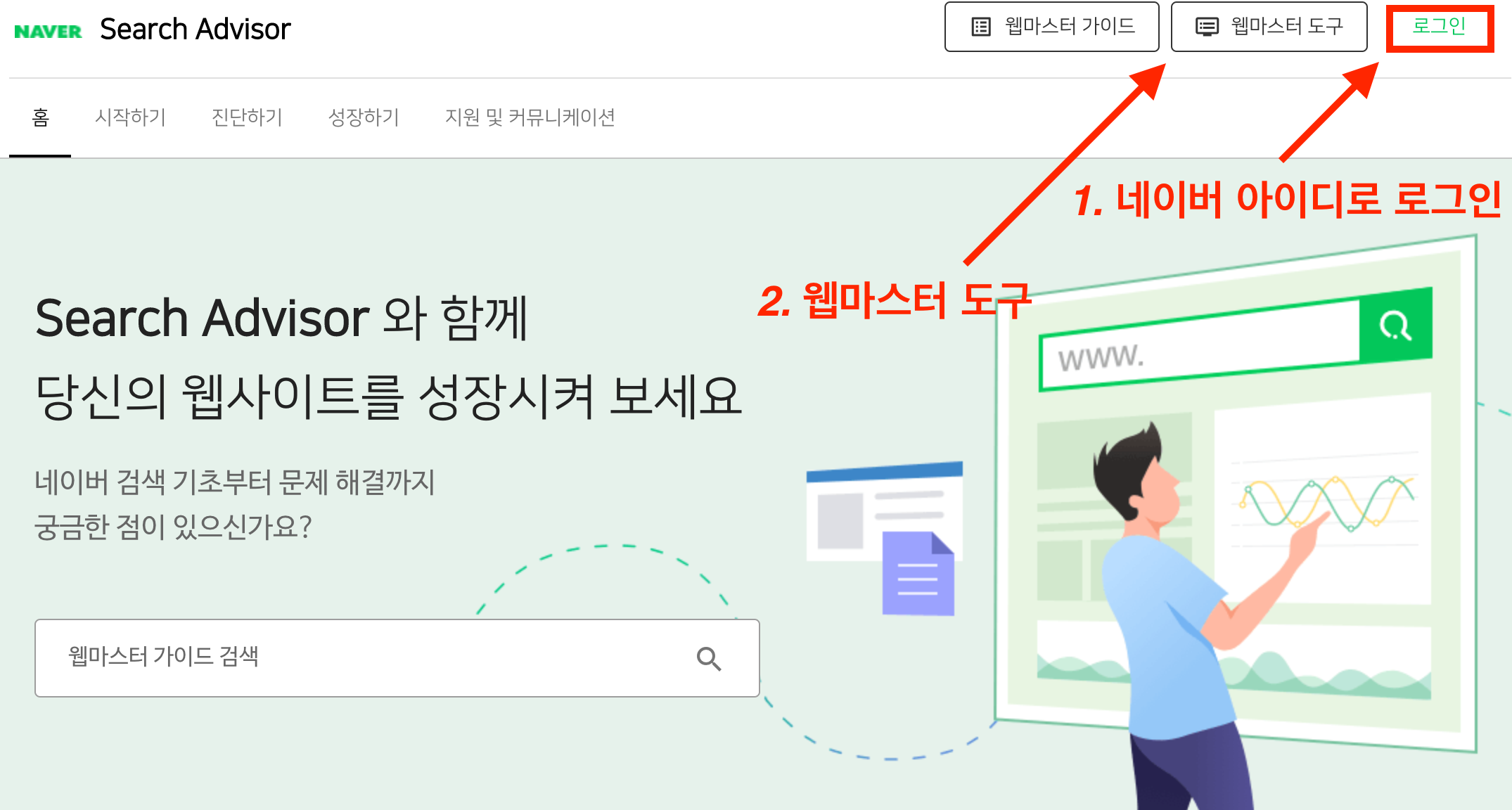
네이버 아이디로 로그인 하시고 약관 동의 후 웹마스터 도구로 들어갑니다.
3-1. 사이트 등록
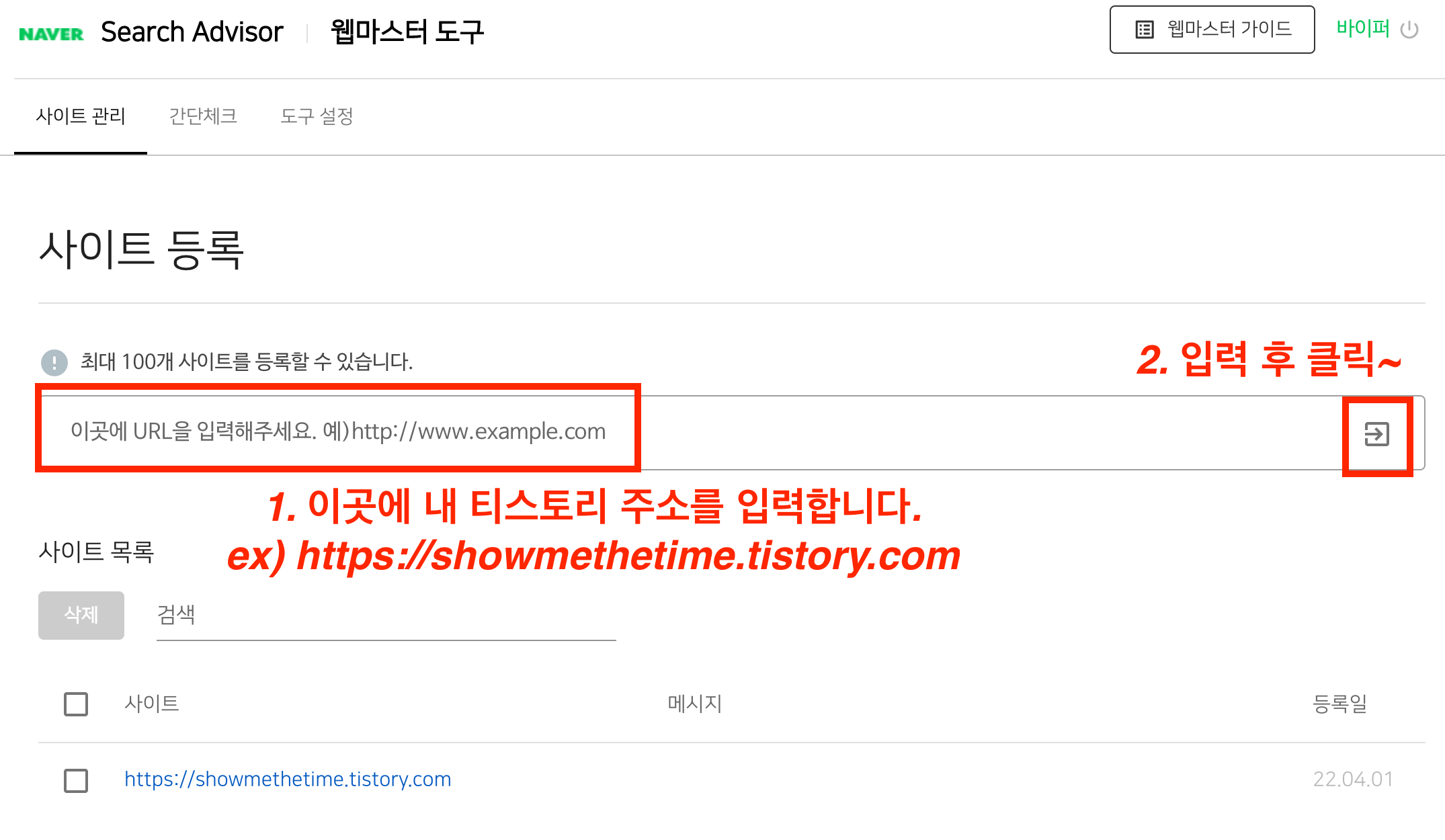
적힌 순서대로 진행하시면 됩니다.
1. HTML 태그 선택
2. 메타태그 복사
3. 티스토리 꾸미기 > 스킨 편집 메뉴 선택
4. 새로 열린 스킨 편집 창에서 html 편집 버튼 누르기
5. html 태그가 쭉 나오는데 <head></head> 사이에 아무 위치에나 복사한 메타태그 붙여넣기
6. 다시 네이버 서치어드바이저로 돌아와서 소유확인 버튼 누르기
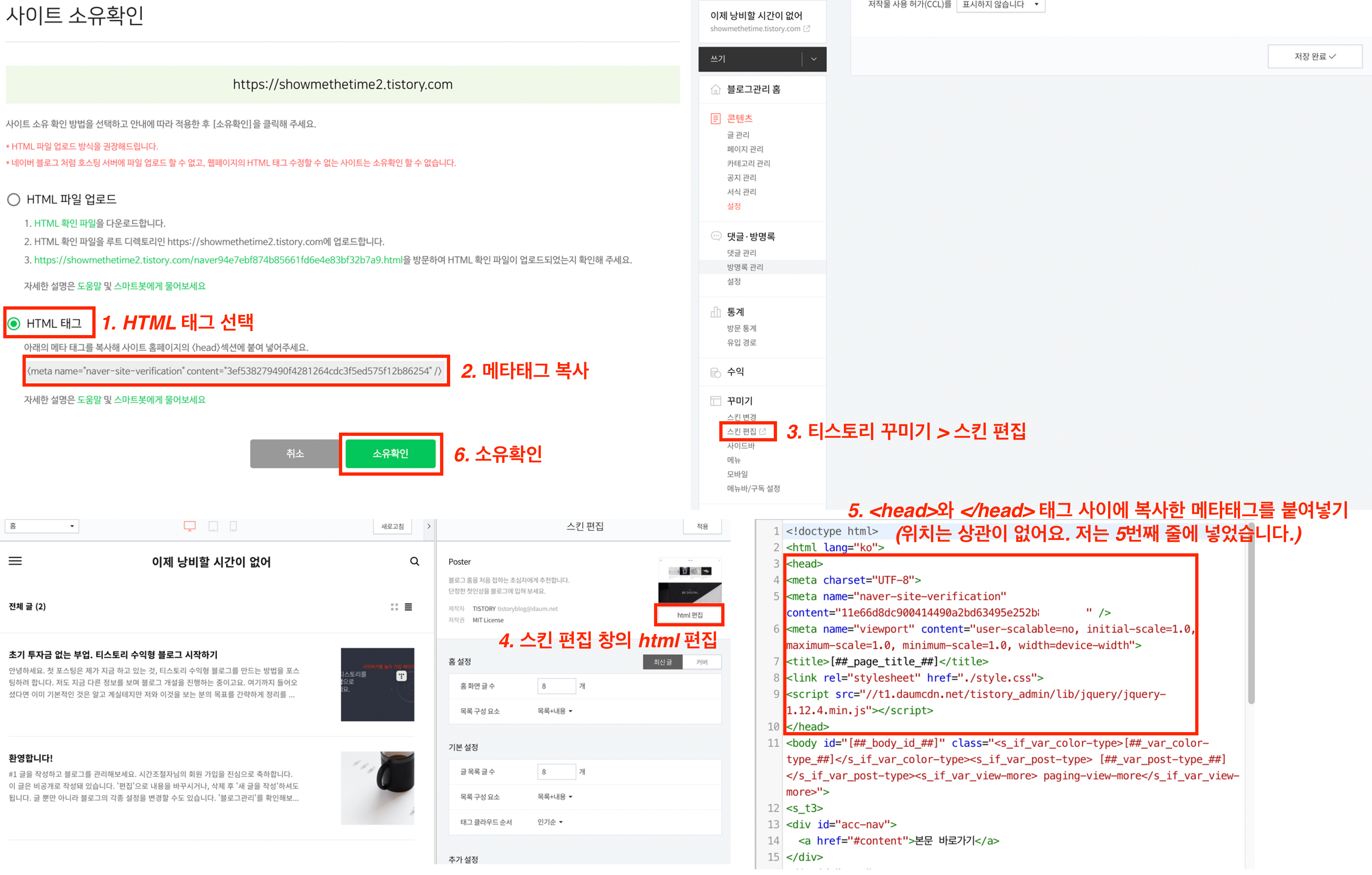
모두 진행이 되면 네이버 서치어드바이저 웹마스터 도구에서 등록된 나의 티스토리 주소가 표기됩니다.
티스토리 주소를 눌러주세요.

3-2. RSS 제출
티스토리 주소/rss 를 입력하고 확인을 눌러줍니다.
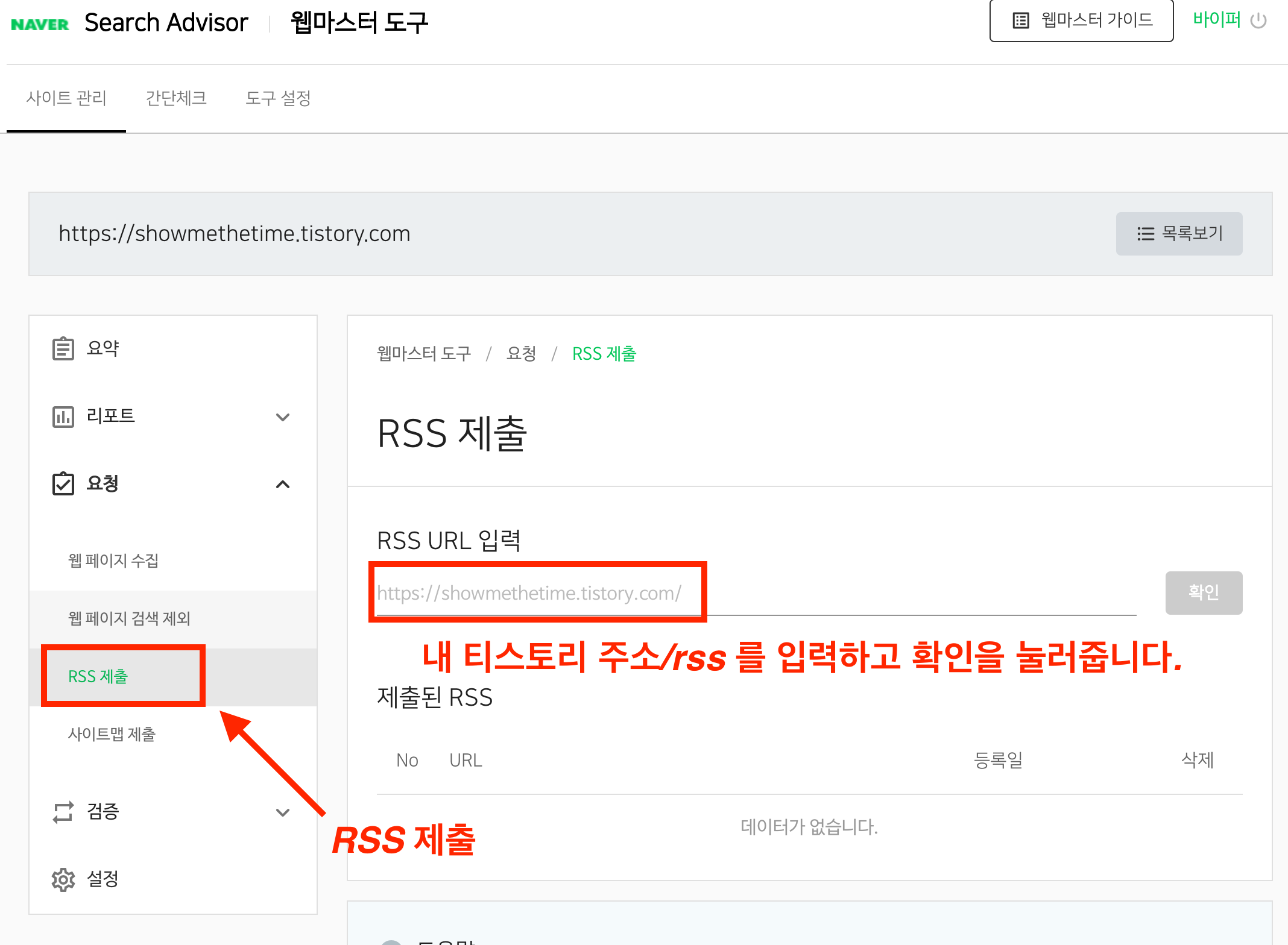
3-3. 사이트맵 제출
sitemap.xml 을 입력하고 확인을 눌러줍니다.

3-4. 웹 페이지 최적화
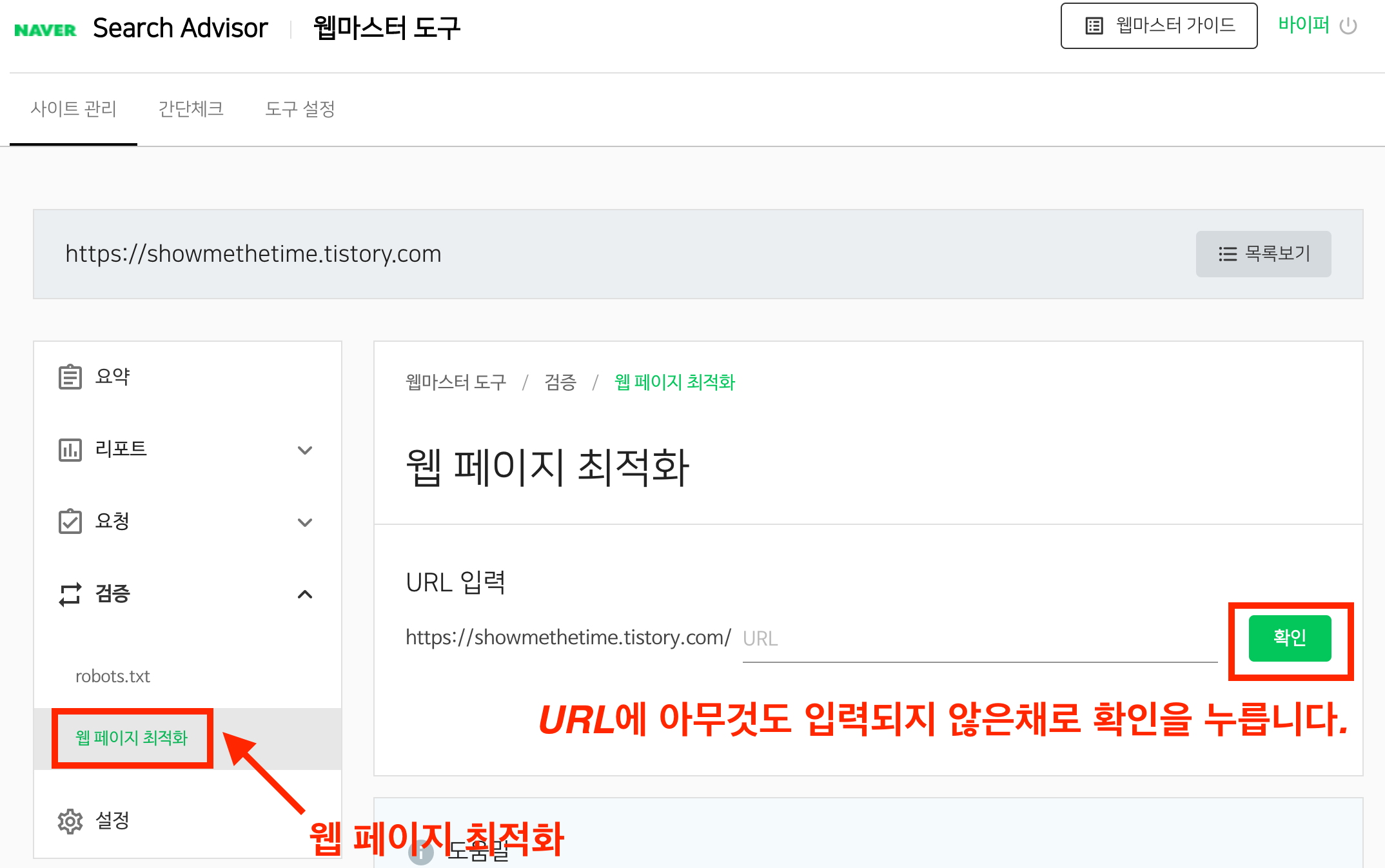
4. 사이트 등록 - 구글 (5분)
위에 네이버에 등록한 것과 같이 구글에서도 검색이 되도록 티스토리를 등록하는 과정입니다.
https://search.google.com/search-console/welcome?hl=ko
Google Search Console
하나의 계정으로 모든 Google 서비스를 로그인하여 Google Search Console로 이동
accounts.google.com

4-1. 사이트 등록
적힌 순서대로 진행하시면 됩니다.
1. HTML 태그 선택
2. 메타태그 복사
3. 티스토리 꾸미기 > 스킨 편집 메뉴 선택
4. 새로 열린 스킨 편집 창에서 html 편집 버튼 누르기
5. html 태그가 쭉 나오는데 <head></head> 사이에 아무 위치에나 복사한 메타태그 붙여넣기
6. 다시 구글 서치 콘솔로 돌아와서 확인 버튼 누르기
7. 소유권 확인됨 창에서 속성으로 이동 누르기
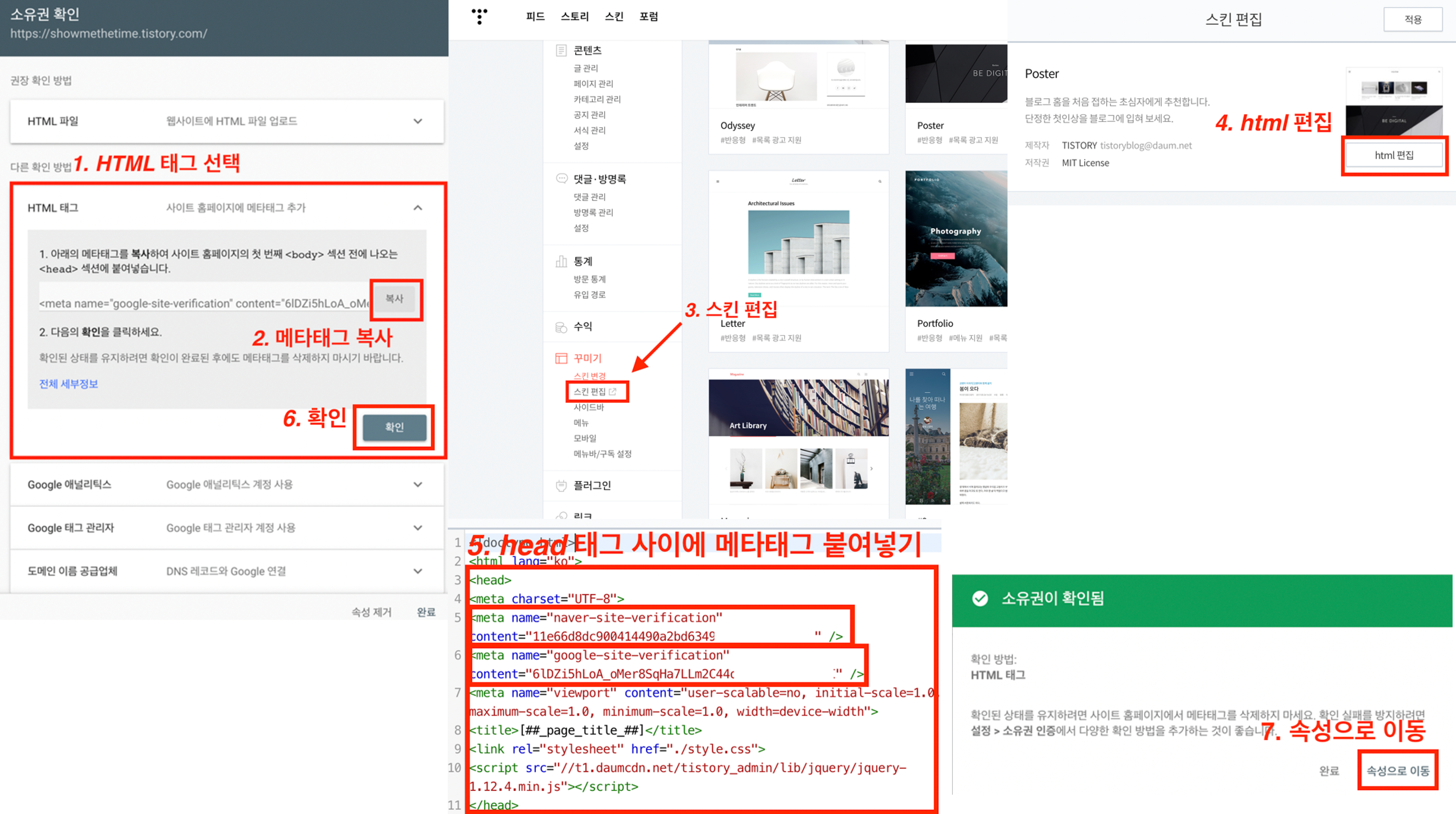
4-2. Sitemaps 등록
속성으로 이동을 누르면 아래와 같이 서치 콘솔 대시보드가 나옵니다.
좌측 메뉴에서 Sitemaps 를 눌러
rss와 sitemap.xml 을 등록해줍니다.
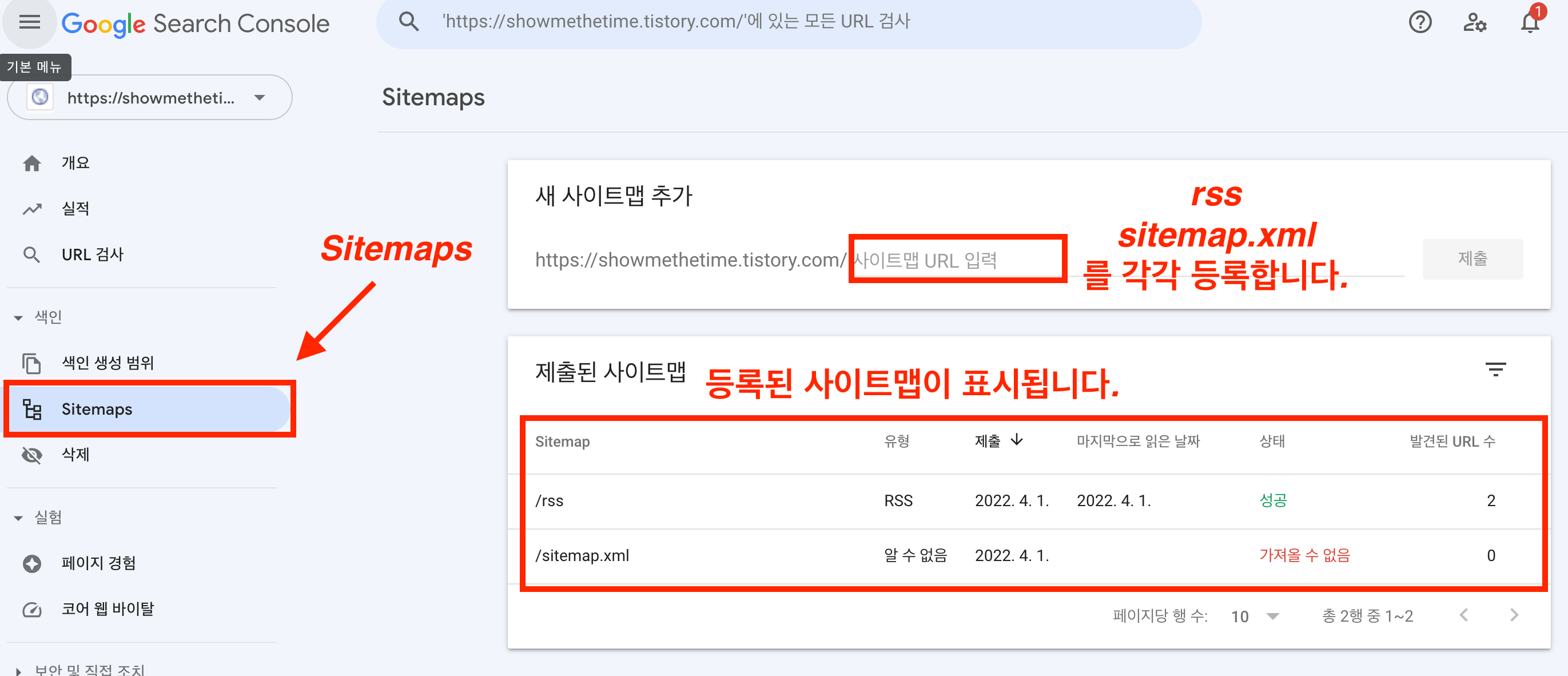
처음 등록했을 때 위 그림과 같이 "알 수 없음", "가져올 수 없음" 으로 나올 수 있습니다.
rss 와 sitemap.xml 을 오타 없이 제출하셨다면 시간이 지나고 새로 고침을 했을 때 성공으로 변경이 되는 것을 확인하실 수 있습니다.
이로써 신규로 생성한 티스토리를 네이버와 구글 검색엔진에 등록하는 과정까지 모두 마쳤습니다.
진행 중 어려운 부분이 있거나 문제가 있으시면 답글로 남겨주세요.
저와 다른 분이 같이 고민해드리겠습니다^^
포스팅을 하며 유익한 팁과 정보는 새로운 포스팅을 통해 내용을 다시 공유드리겠습니다.
모두 티스토리를 성공적인 부업으로 이뤄내시길 바랍니다!
시간은 금이다.
그러나 한 푼의 가치도 없는 일 년이 있는가 하면
수만금을 쌓아도 마음대로 할 수 없는 반 시간이 있다.
시간에도 여러 가지 시간이 있는 셈이다.
- 톨스토이 -
'개이득 정보 글 > 돈 버는 정보' 카테고리의 다른 글
| (요약정리) 파이코인의 모든 것, 설치부터 채굴까지 5분 (2) | 2022.05.19 |
|---|---|
| (요약정리) 전월세 신고제 (주택 임대차 계약 신고제) 의 모든 것 - 대상, 하는 법 총 정리 (0) | 2022.05.07 |
| 모르면 안되는 차 타면서 돈 아끼는 법 7가지 (0) | 2022.05.01 |
| (요약정리) 스타벅스, 맥도날드 싸게 먹는 법 (0) | 2022.04.19 |
| (5분 컷) 티스토리 구글 애드센스 신청! (0) | 2022.04.09 |